电脑特殊符号怎么打?4个方法轻松输入!
平板电脑与电脑间文件传输方法 #生活技巧# #数码产品使用技巧# #平板电脑功能解析#
“有没有朋友知道电脑上的特殊符号应该怎么打呀?在文档里需要输入一些特殊符号不知道该怎么操作了。请帮帮我!”
在日常生活和工作中,我们经常会遇到需要输入特殊符号的情况,比如在编写文档、制作表格或者进行网络聊天时。然而,对于许多电脑用户来说,如何快速准确地打出这些特殊符号却是一个不小的挑战。
电脑特殊符号怎么打?看完本文你就有答案啦!

方法一:直接输入法
其实,在电脑的键盘上,是有很多特殊符号快捷键的,通过掌握这些快捷键,我们或许能快速输入特殊符号。
如:【Shift】键+数字键【2】,输入【@】符号;
按下【Shift】键+数字键【4】,输入【$】符号;
按下【Shift】键+数字键【7】,输入【&】符号;
按下【Shift】键+数字键【8】,输入【*】符号。
注意:这些快捷键可能会因为不同的操作系统或输入法而有所差异。

方法二:Shift键输入法
电脑怎么将特殊符号输入?按下键盘上的Shift键+主键盘区的数字键,可以输入一系列特殊符号。具体操作如下:
如,按下【Shift】键+数字键【1】,输入【!】符号;
按下【Shift】键+数字键【3】,输入【#】符号;
按下【Shift】键+数字键【5】,输入【%】符号,这种方法可以快速输入一系列常用的特殊符号,提高输入效率。

方法三:符号大全输入法
许多输入法都提供了符号大全功能,方便用户快速查找和输入特殊符号。电脑特殊符号怎么打?以搜狗输入法为例,可以这样操作。
1.切换到搜狗输入法后,单击右侧的工具选项,在弹出的菜单中选择【符号大全】;
2.在弹出的窗口中,可以看到各种分类的符号,包括标点符号、数学符号、特殊符号等;
3.找到需要输入的符号后,单击即可插入到文档中。
提示:这种方法适用于需要输入较为复杂的特殊符号的情况。
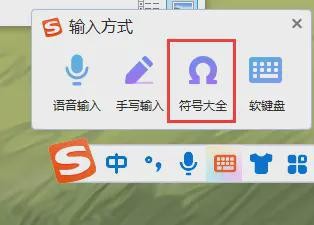
方法四:插入符号输入法
如果我们需要用文档来进行特殊符号输入,可以尝试使用WPS或Word的符号功能。以Word为例,可以这样操作。
1.打开Word后新建一个文档,然后单击【插入】菜单中的【符号】选项;
2.在弹出的符号窗口中,可以看到各种分类的符号,选择需要插入的符号后,点击【插入】按钮即可将其插入到文档中。
提示:这种方法适用于在文档编辑过程中需要插入特殊符号的情况。
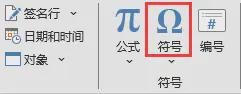
除了以上4种方法外,还有一些其他的输入特殊符号的方法,比如使用编程语言的转义字符、使用Unicode编码等。这些方法通常适用于特定的场景或需求,可以根据实际情况进行选择和使用。
总的来说,电脑特殊符号的打法多种多样,我们可以根据具体的输入需求和场景选择合适的方法。电脑特殊符号怎么打?看完上文相信大家也有答案了吧!通过掌握这些技巧和方法,我们可以更加高效地进行电脑输入操作,提高工作和学习效率。同时,随着技术的不断发展和更新,未来还可能出现更多新的输入方式和工具,我们可以保持关注和学习,以便更好地应对各种输入挑战。
网址:电脑特殊符号怎么打?4个方法轻松输入! https://www.yuejiaxmz.com/news/view/1017404
相关内容
省略号电脑键盘怎么打?4个方法介绍,掌握这些技巧,显得专业!掌握特殊符号输入技巧,让你的生活与工作更加便捷顺畅
如何在日常生活中轻松输入“大于等于”符号的方法总结
电脑键盘如何打箭头符号?教你一招,轻松打出想要的效果
掌握电脑上乘号输入技巧,提高工作学习效率
手机和电脑切换输入法简单介绍 怎么切换输入法
【讯飞输入法电脑版怎么用】讯飞输入法电脑版好不好
百度输入法电脑版
电脑怎么打点
医疗文书快捷输入法(十二) 符号、单位、数字的输入

